Seiten löschen
PDF Studio kann Seiten aus einem PDF-Dokument löschen. Dies kann entweder über das Menü oder den Miniaturansichtbereich erfolgen.
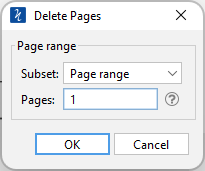
Verwenden des Menüs
Wähle ausRegisterkarte „Seiten“ >![]() Löschenin der Symbolleiste , um Seiten aus dem aktuellen Dokument zu löschen.
Löschenin der Symbolleiste , um Seiten aus dem aktuellen Dokument zu löschen.
Seitenoptionen löschen
SeitenReichweite- Der Bereich der zu löschenden Seiten
- Seitenbereich: Legen Sie bei Bedarf einen benutzerdefinierten Seitenbereich fest, indem Sie die Werte durch Kommas trennen. Um beispielsweise nur die Seiten 2 bis 4 und 6 bis 12 und 20 eines 30-seitigen Dokuments festzulegen, geben Sie „2-4, 6-12, 20“ ein. Dokumente mitSeitenbeschriftungenerfordert die Eingabe der genauen Seitenbezeichnung (z. B. iv, v usw.)
- Nur gerade Seiten: nur die geraden Seiten
- Nur ungerade Seiten: nur die ungeraden Seiten
- Leere Seiten: Löscht nur leere Seiten innerhalb des Dokuments.
- AnalysierenSeiten - Wenn Sie diese Option aktivieren, wird jede einzelne Seite analysiert, um zu ermitteln, wie viel von der Seite im Vergleich zu anderen tatsächlich leer ist. Passen Sie die Toleranzeinstellungen bei Bedarf an, um die Ergebnisse zu verbessern.
- Toleranz - Dieser Wert erhöht die Toleranz gegenüber Artefakten auf der Seite. Erhöhen Sie diesen Wert, wenn die leeren Seiten Markierungen wie Scanlinien oder Faltlinien enthalten, um bessere Ergebnisse zu erzielen.
Notiz: Wenn die Seite aus einem gescannten Dokument erstellt wurde, erscheint sie möglicherweise flach, enthält jedoch tatsächlich ein weißes Bild und wird daher nicht als leer betrachtet.
Verwenden der Seitenminiaturen
Wählen Sie im Seitenminiaturbereich entweder eine einzelne Seite oder eine Gruppe der Seiten aus, die Sie löschen möchten. Gehen Sie dann wie folgt vor:
- Klick auf das
 LöschenSchaltfläche in der Symbolleiste des Kommentarbereichs
LöschenSchaltfläche in der Symbolleiste des Kommentarbereichs - Drücken Sie die Entf-Taste auf der Tastatur
- Klicken Sie mit der rechten Maustaste (Mac: Strg+Klick) auf eine der ausgewählten Seiten und klicken Sie dann auf „Seiten löschen“.